# 素材管理
[TOC]
素材管理可对视频采集到的视频素材进行二次编辑,也可以导入本地素材进行编辑,集成自动化剪辑方案可对视频进行自动化剪辑处理,最大程度简化人工操作
## 采集素材
采集素材请参考 视频采集 章节
## 导入本地素材
shvoms软件支持导入本地原创或者二创视频,导入的视频可以批量上传至达人平台,进行批量自动化剪辑
导入素材点击 素材管理--导入本地素材--选择本地素材路径--点击导入
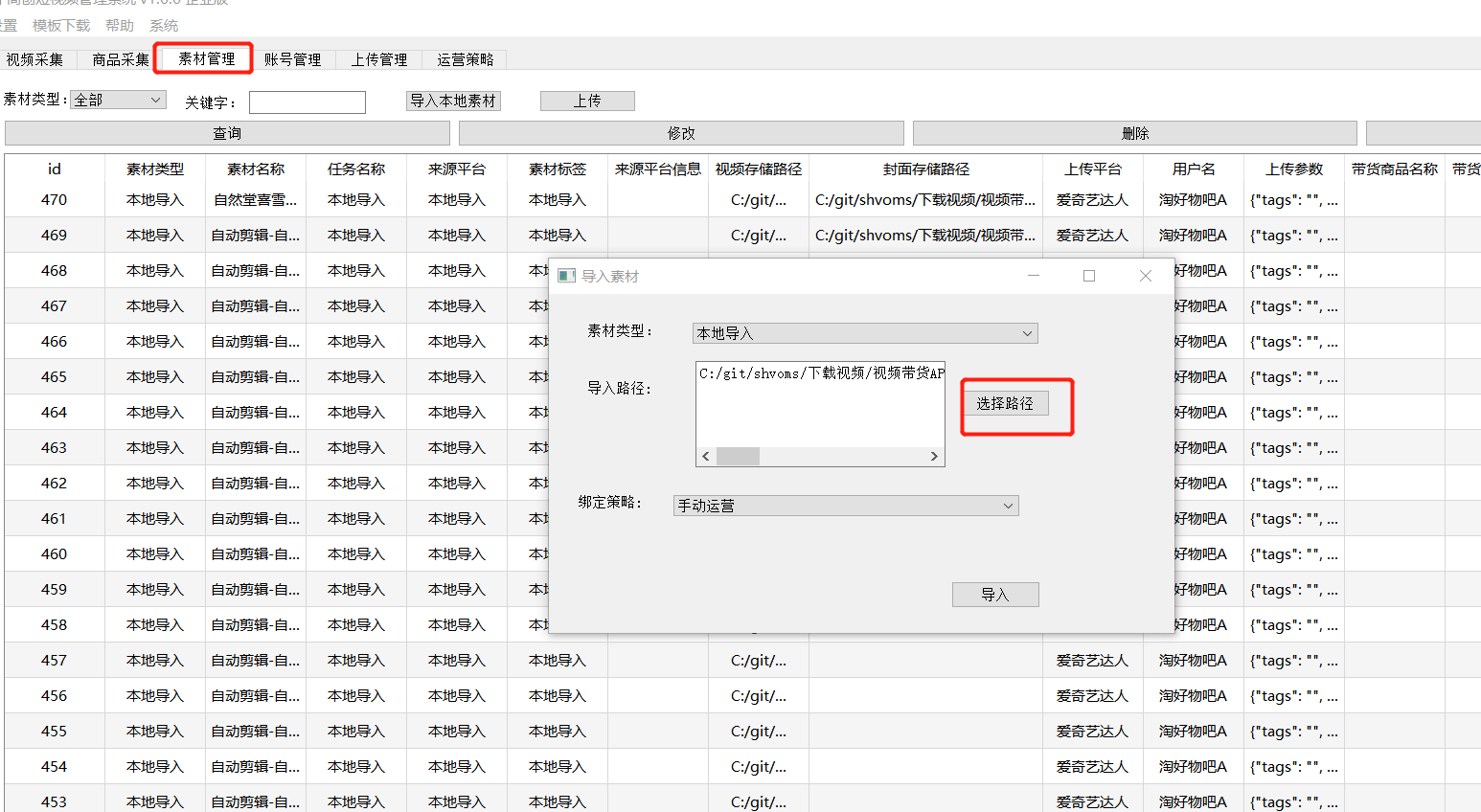
* 素材类型:下拉选择导入素材的类型,请根据需求选择,如果需要策略运行自动上传,请选择**本地导入**类型
* 导入路径:点击**选择路径**,弹出文件选择对话框,支持多选
* 绑定策略: 选择对应的策略
* 导入: 设置好上述参数后,点击导入
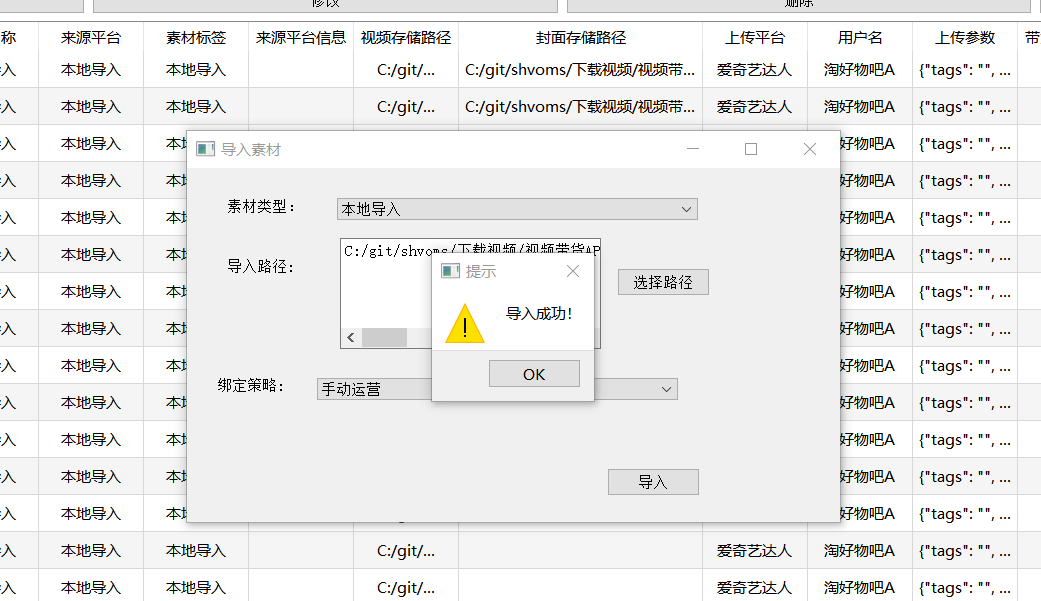
导入成功后,点击 **OK**, 点击 **查询**,即可查询出新导入的素材
## 修改编辑素材
点击 素材管理--选择素材--修改,弹出素材编辑界面
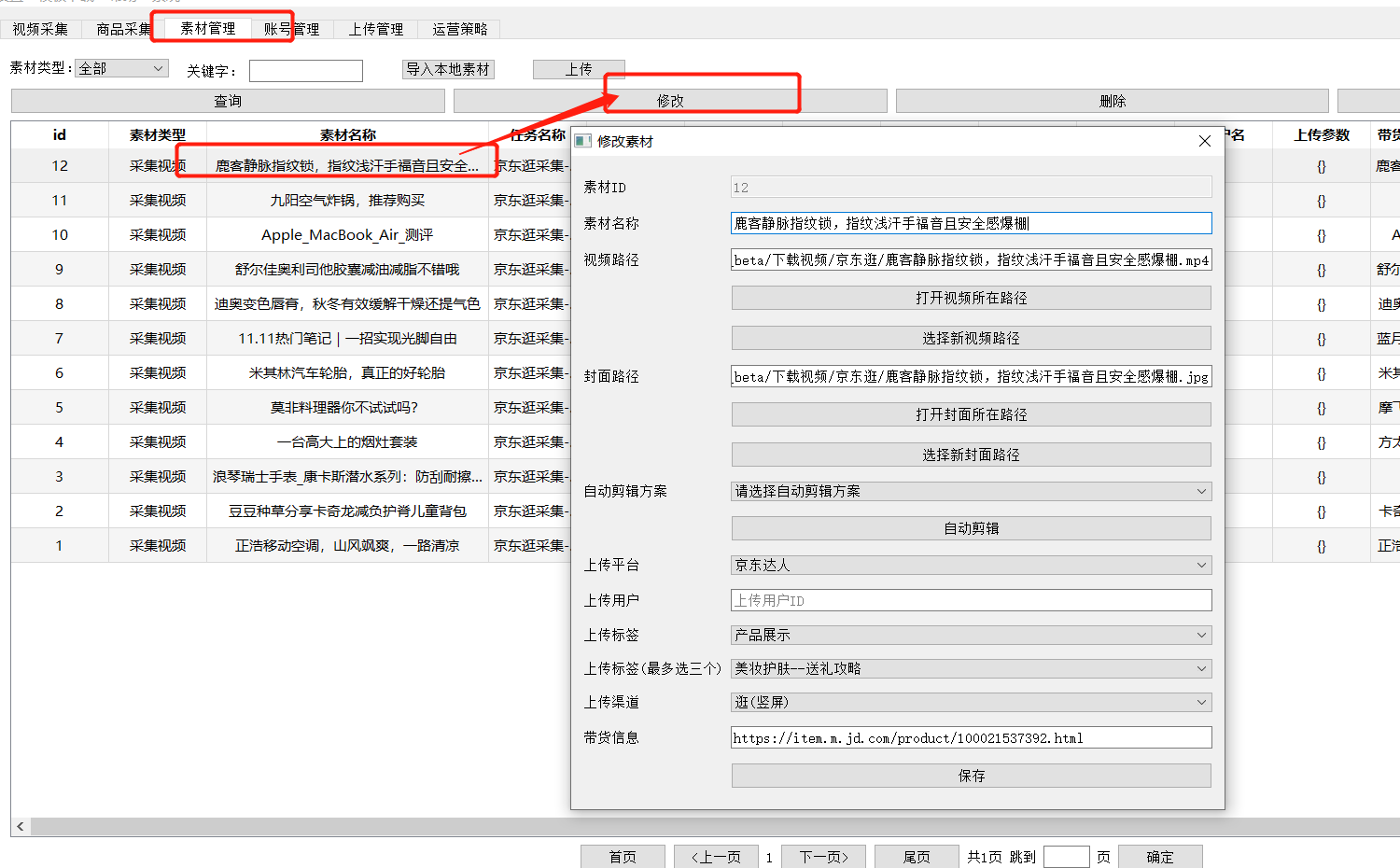
* 素材ID:默认,不可编辑
* 素材名称:上传建议修改素材标题,以获取更多流量
* 视频路径:本地视频文件所在路径
* 打开视频所在路径:打开本地视频存储路径
* 选择新视频路径:选择经手工二次剪辑过去的新视频路径
* 封面路径:本地视频封面文件所在路径
* 打开封面所在路径:打开本地视频封面存储路径
* 选择新封面路径:选择经手工二次剪辑过去的新视频封面路径
* 自动剪辑方案:软件集成的自动二次剪辑方案,可以自动剪辑符合达人平台的封面和视频
* 自动剪辑:执行自动剪辑方案,选择自动剪辑方案,点击自动剪辑,会执行对应选择的剪辑方案
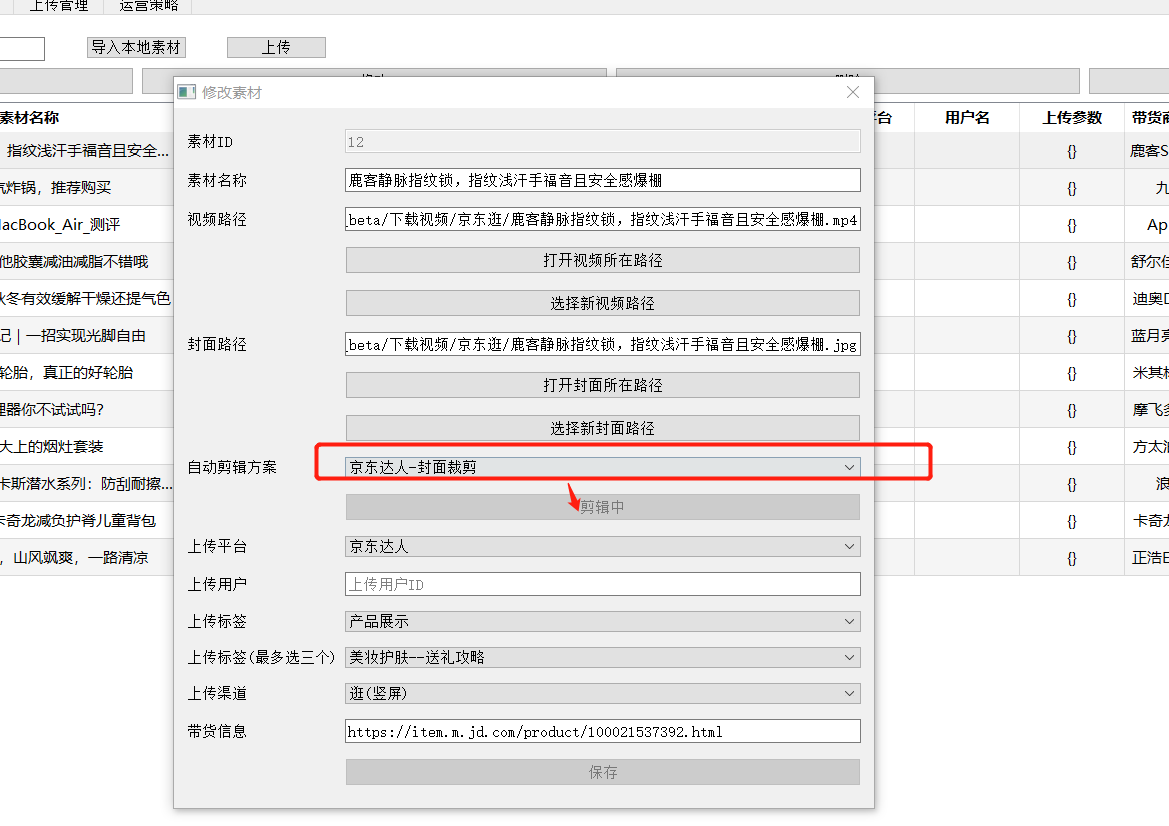
* 上传平台:视频上传的平台
* 上传用户:视频上传平台账号,双击可选择
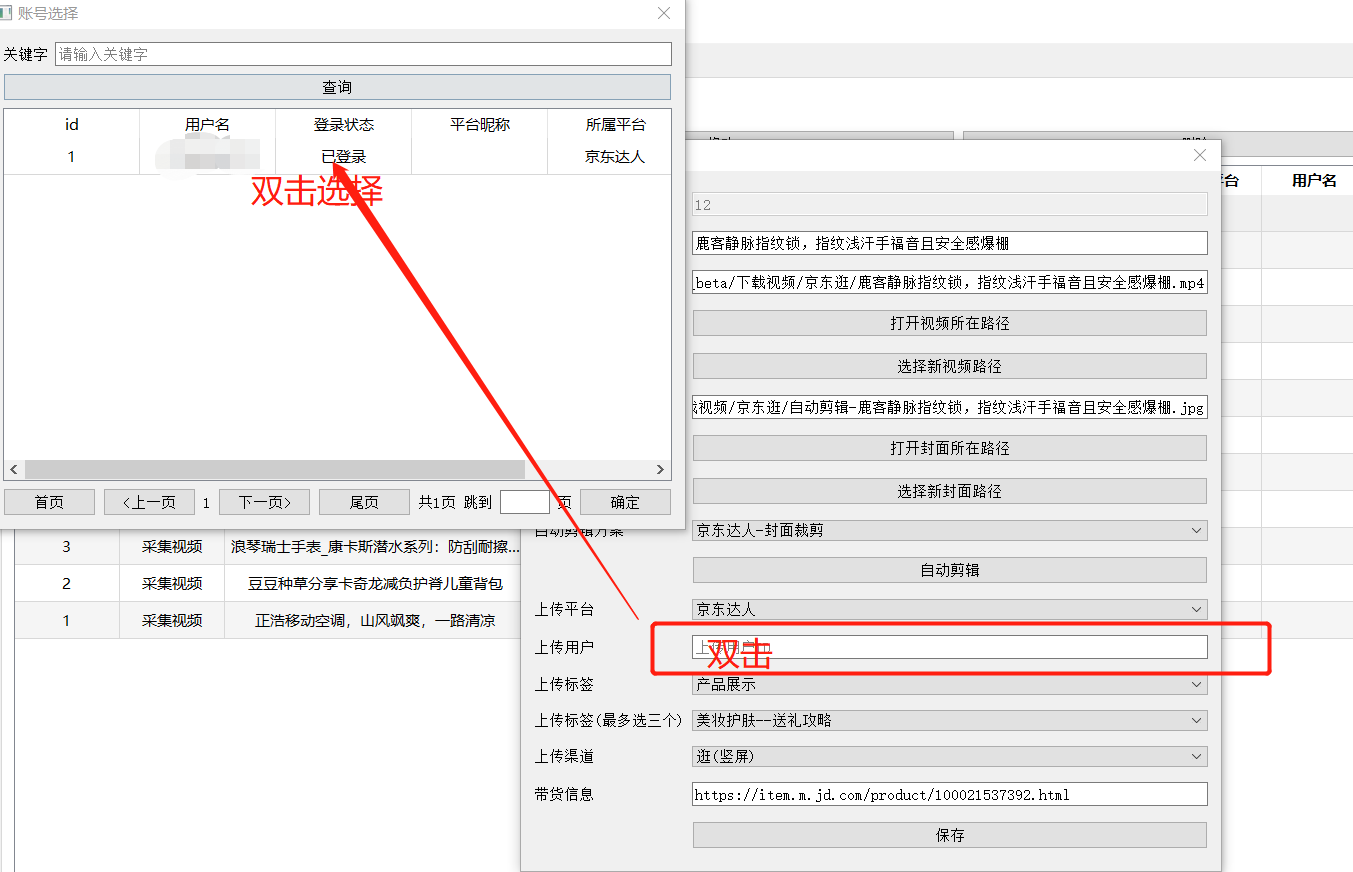
* 上传标签:视频上传时打的标签,下拉可选择
* 上传附加标签(最多三个):视频上传时打的标签,下拉可进行多选
* 上传渠道:上传平台的渠道
* 带货信息:双击可选择改视频所绑定的商品,可进行关键词筛选带货商品
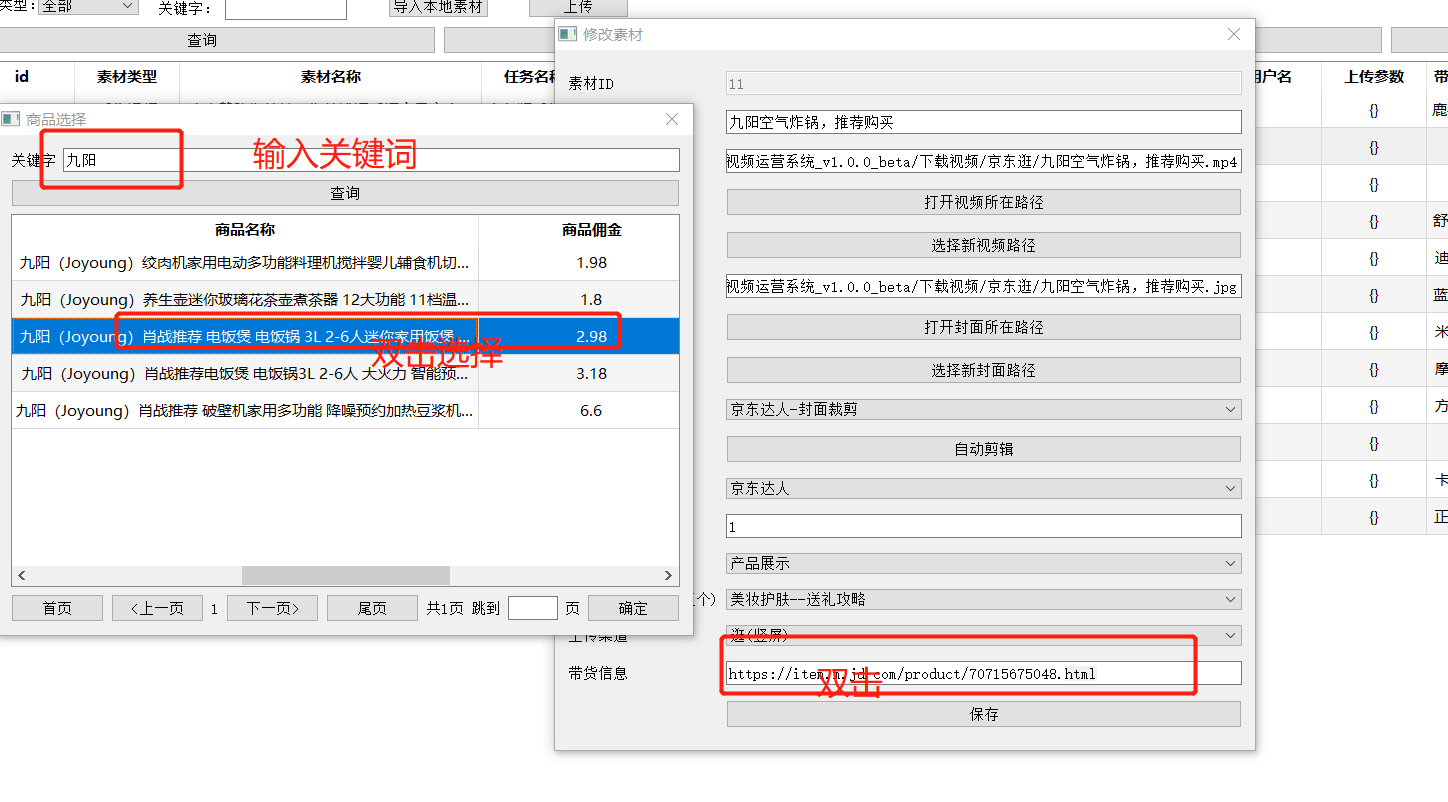
编辑完成后,点击保存,
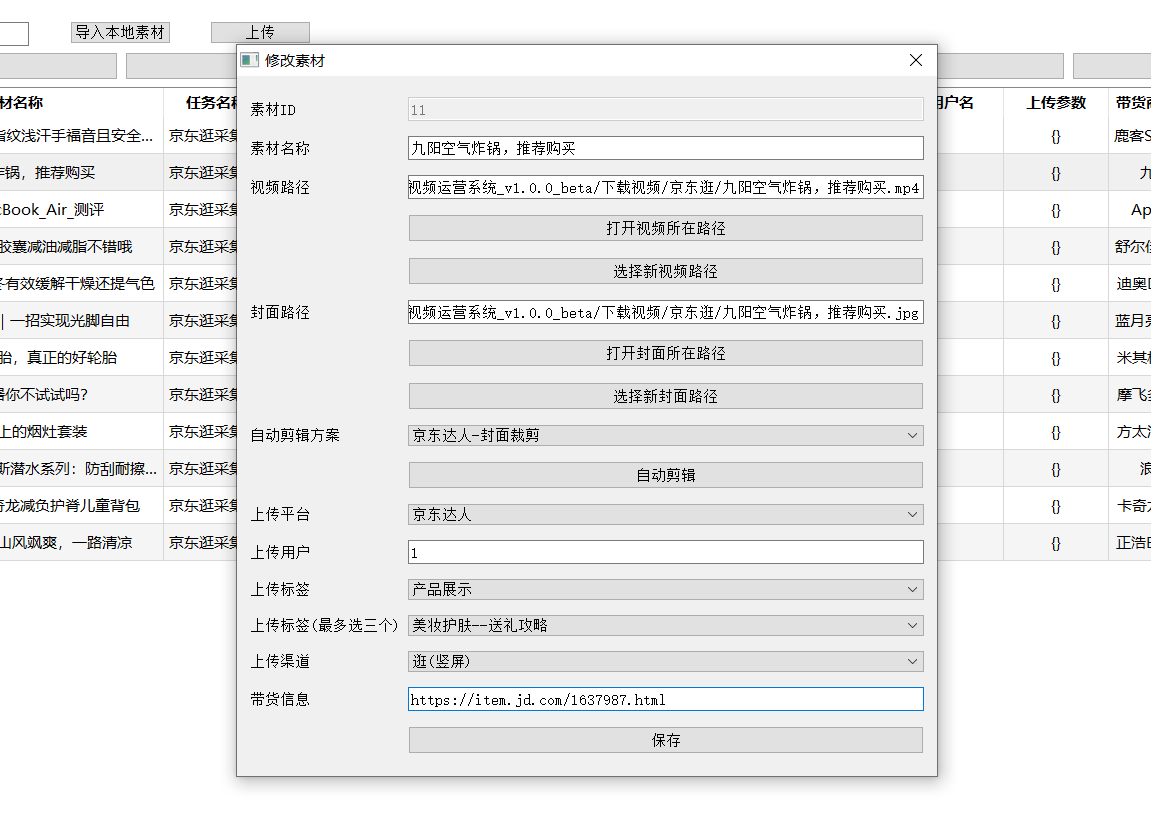
## 素材批量修改
shvoms软件支持批量修改素材信息,可批量设置素材的参数,提高工作效率
点击 素材管理--选择要编辑的素材,支持多选(按住 ctrl 键,鼠标点击对应的素材)--右键--选择批量修改
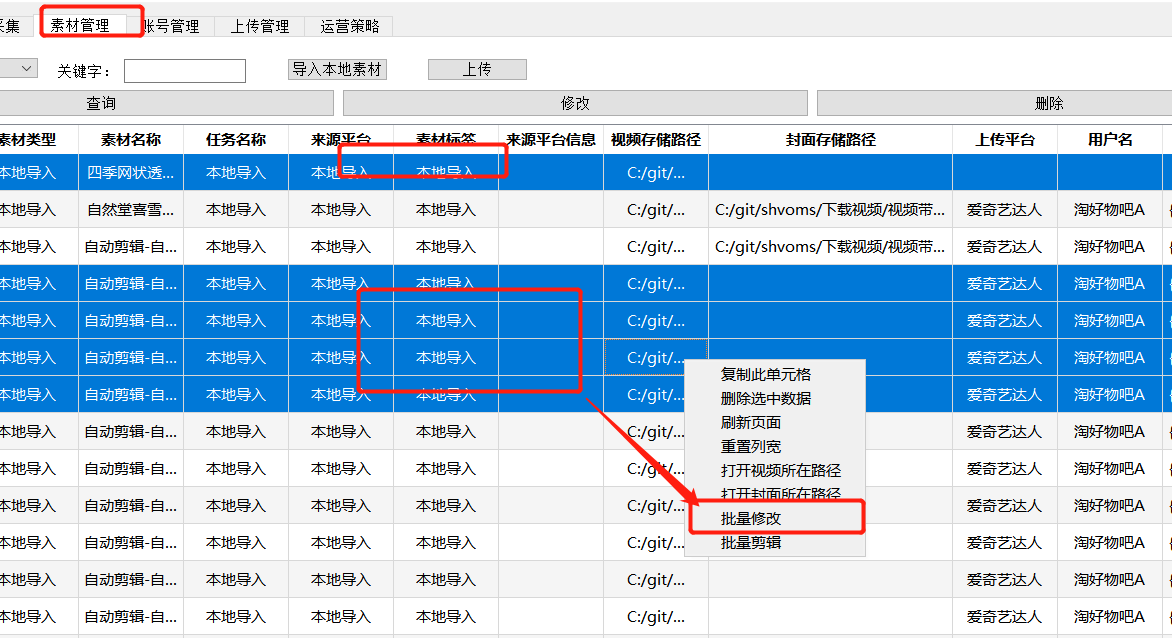
根据弹出的窗口,设置好对应的信息,点击保存,即可批量修改素材
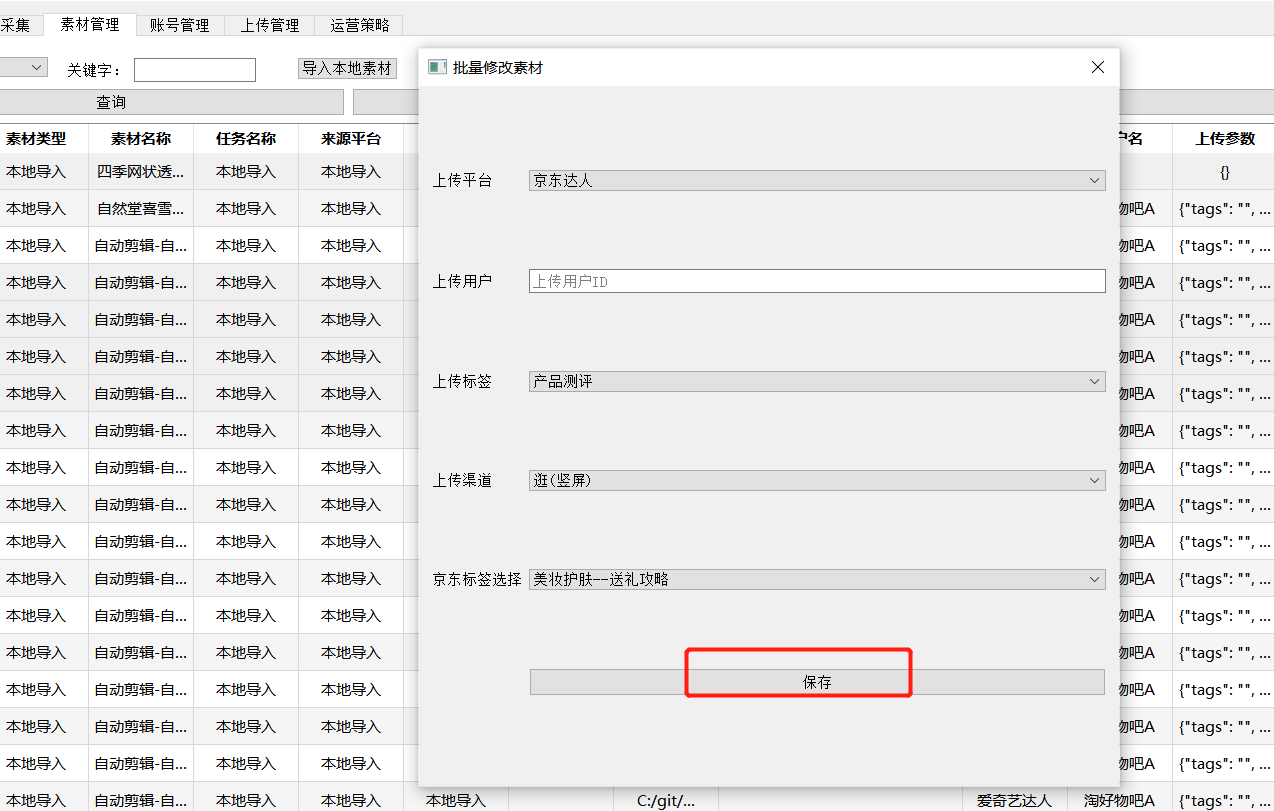
## 素材批量剪辑
shvoms软件支持批量剪辑素材,可批量设置剪辑方案,根据方案批量剪辑视频素材,提高工作效率
点击 素材管理--选择要批量剪辑的素材,支持多选(按住 ctrl 键,鼠标点击对应的素材)--右键--选择批量剪辑
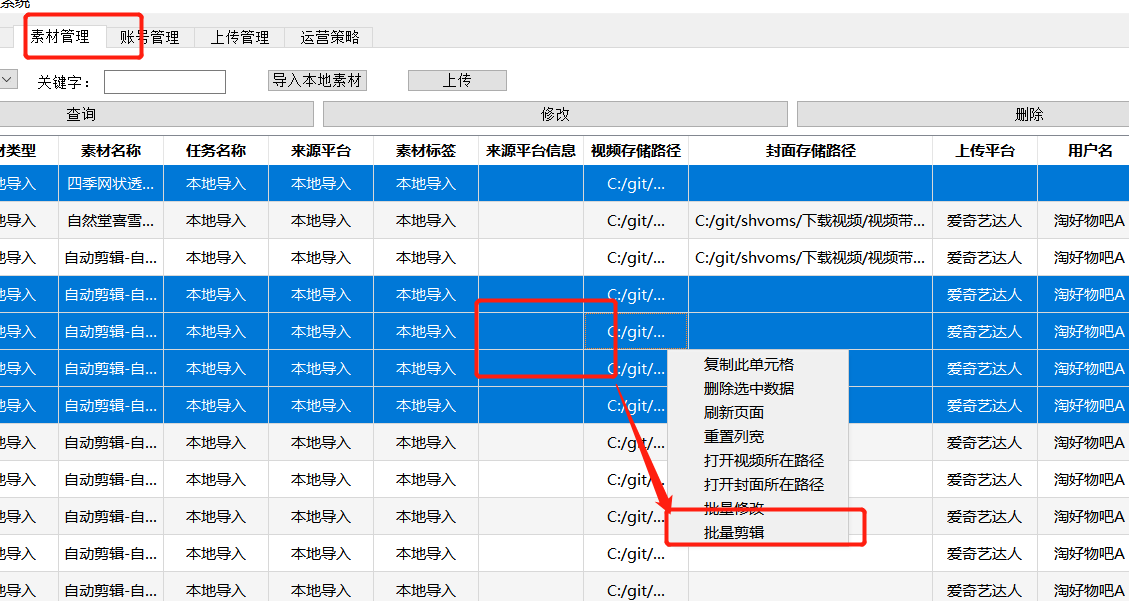
选择好批量剪辑方案,点击**自动剪辑**,即可批量剪辑视频素材
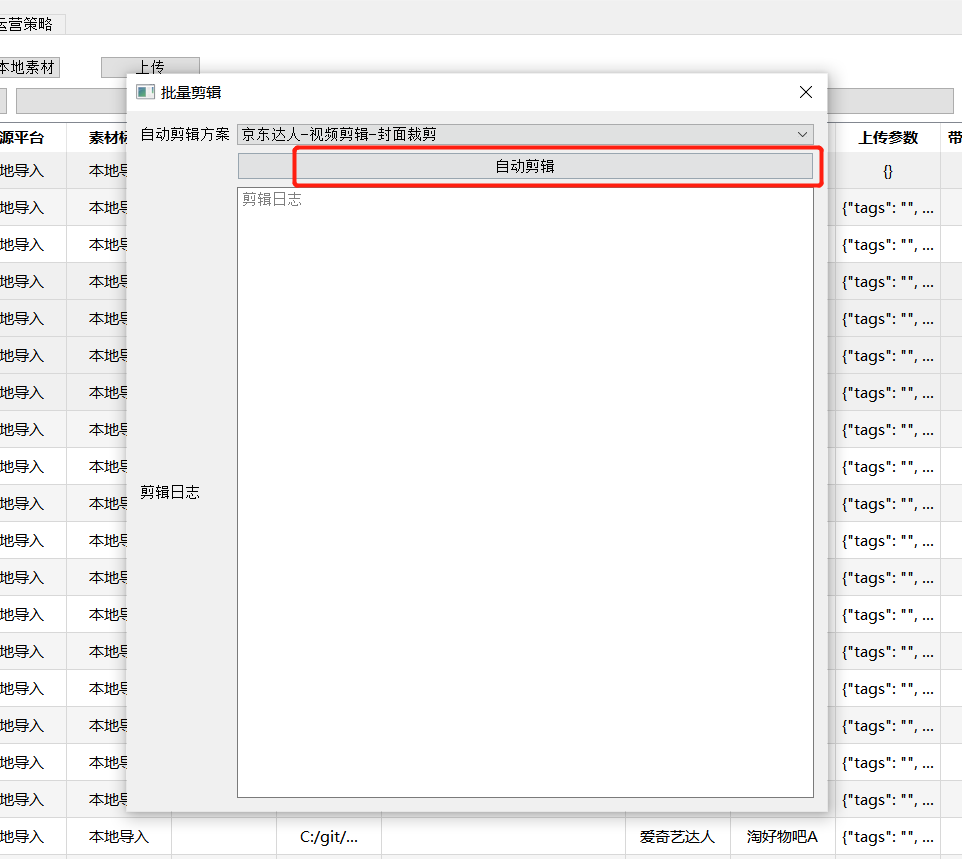
## 素材上传
视频素材编辑完成保存后,可进行视频上传操作,素材上传 **支持批量上传**
点击 素材管理--选择素材(按住Ctrl键,鼠标点击选择对应素材可多选)--上传 会弹出上传界面,点击**上传**,如下图
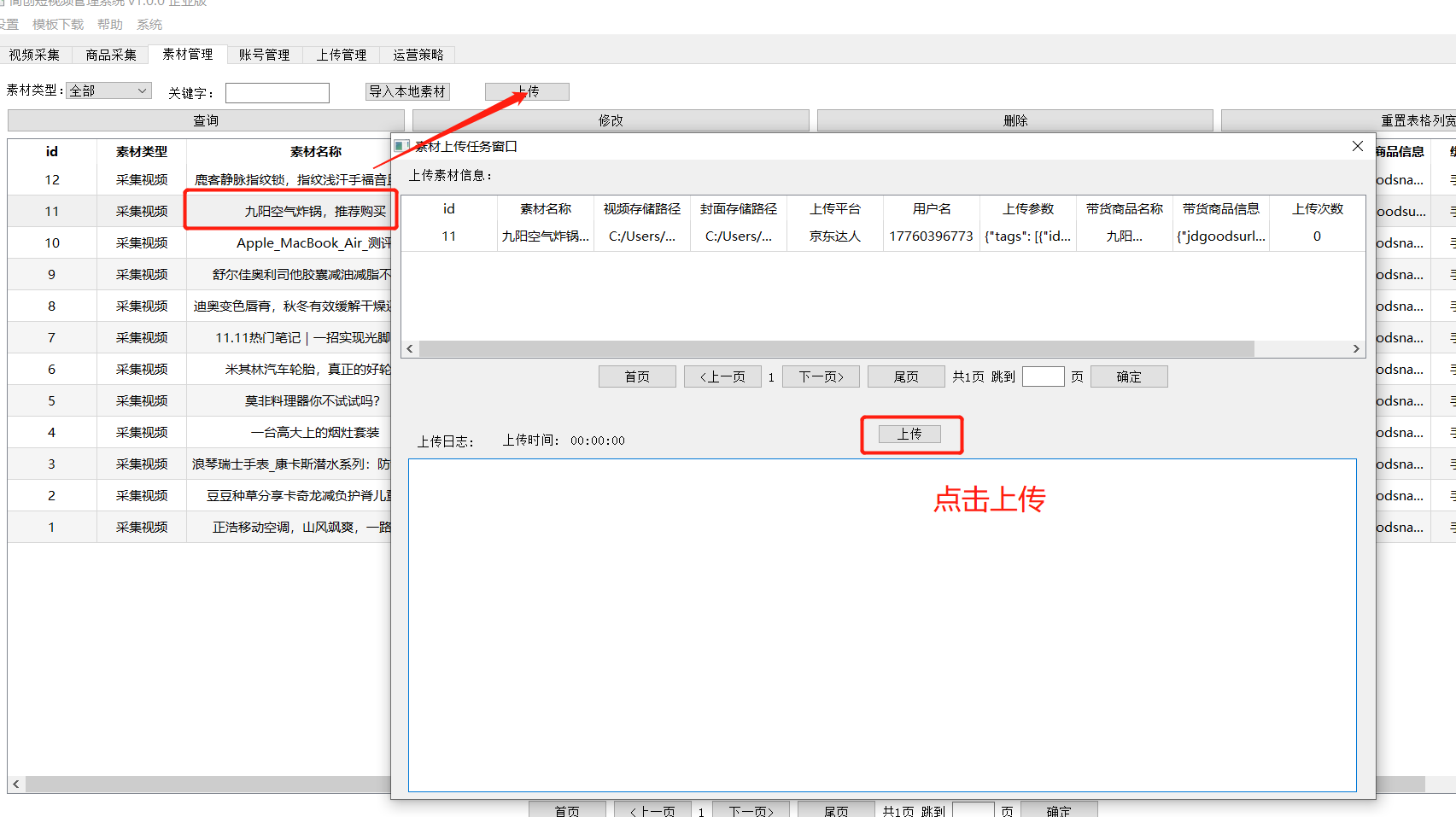
等待上传成功后,点击**OK**,即可完成上传
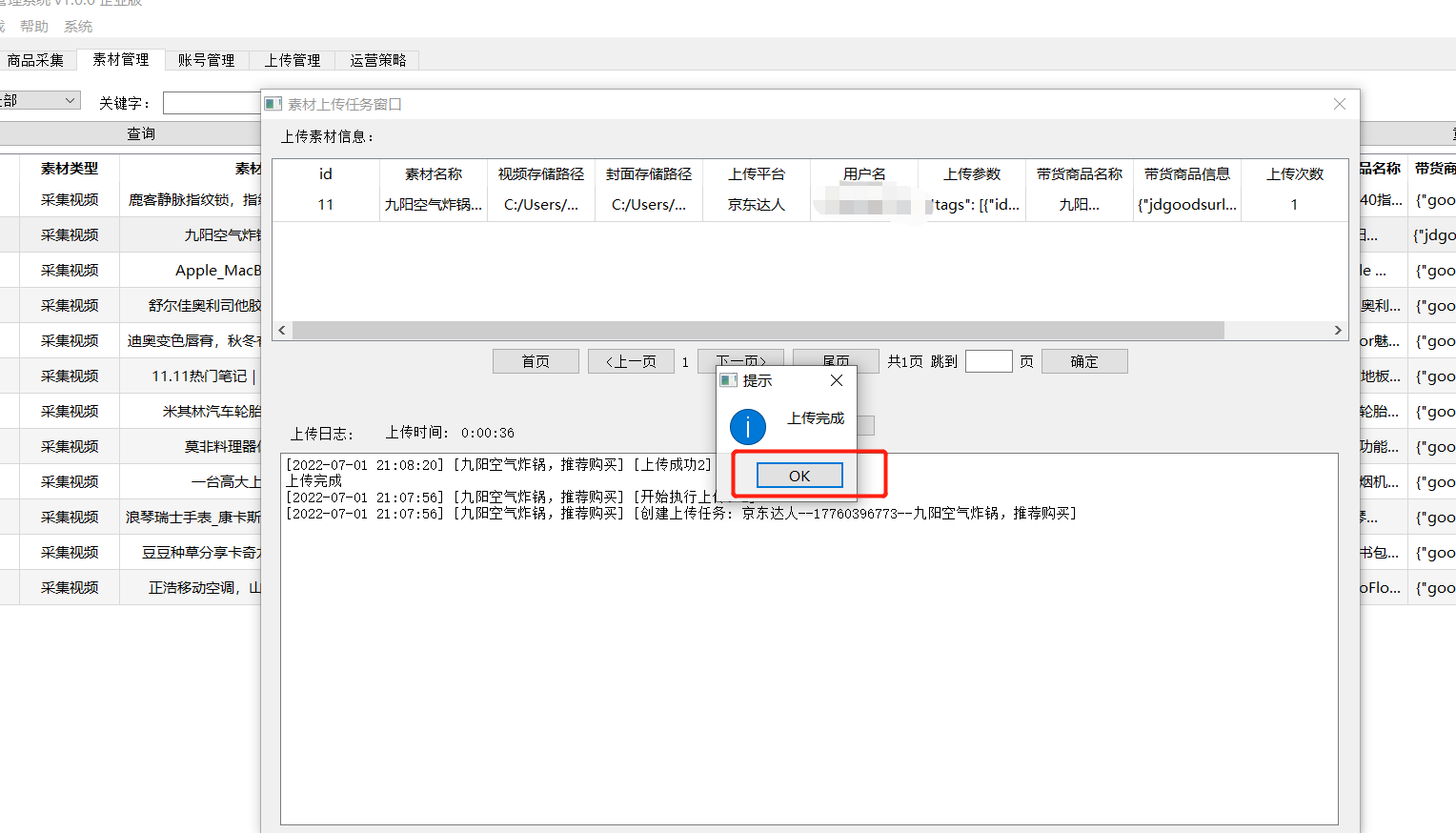
## 素材删除
素材不建议删除,积累多的视频素材,可以作为二次剪辑使用
如非要进行操作,可以 点击 素材管理--选择素材--删除 进行删除操作
[TOC]
